Πώς να ελέγξετε την ταχύτητα σύνδεσής σας στο Διαδίκτυο χρησιμοποιώντας το Google Chrome
Υπάρχει μια σειρά από υπηρεσίες που είναι διαθέσιμες δωρεάν για να ελέγξετε την ταχύτητα της σύνδεσής σας στο Διαδίκτυο(test your Internet connection speed) . Υπάρχουν ιστότοποι που υποστηρίζονται από HTML5 και προηγουμένως τροφοδοτούνταν από το Adobe Flash(Adobe Flash) . υπάρχουν αυτόνομες εφαρμογές για διάφορες πλατφόρμες καθώς και επεκτάσεις προγράμματος περιήγησης που θα σας βοηθήσουν να επιτύχετε τα ίδια αποτελέσματα. Ωστόσο, συνιστάται σε έναν χρήστη να παραμείνει σε έναν πελάτη του οποίου οι περισσότεροι διακομιστές διεισδύουν στη γεωγραφική του περιοχή για να έχουν τα καλύτερα αποτελέσματα. Ως εκ τούτου(Hence) , συνιστάται να χρησιμοποιούνται διάφορες υπηρεσίες όπως το Fast by Netflix και το Speed Test από την Ookla . Ωστόσο, προγράμματα περιήγησης ιστού όπως το Google Chrome(Google Chrome) , που υποστηρίζονται απόΤο Chromium(Chromium) συνοδεύεται από ένα ενσωματωμένο API που ονομάζεται NetworkInformation API που θα σας βοηθήσει να βρείτε σχετικές πληροφορίες για το δίκτυό σας.
Ελέγξτε την ταχύτητα σύνδεσης στο Διαδίκτυο(Check Internet Connection Speed) χρησιμοποιώντας το Chrome
Για να βρείτε τα στατιστικά στοιχεία της σύνδεσης δικτύου σας χρησιμοποιώντας το Google Chrome(Google Chrome) , θα καλύψουμε δύο μεθόδους-
- Με τα Εργαλεία προγραμματιστών Chrome.
- Με Δείγμα API πληροφοριών δικτύου που(Network Information API Sample) φιλοξενείται στο GitHub .
1] Με τα Εργαλεία προγραμματιστών Chrome(1] With Chrome Dev Tools)
Βεβαιωθείτε(Make) ότι χρησιμοποιείτε το Google Chrome έκδοση 65 ή νεότερη έκδοση. Επιλέξτε το κουμπί μενού που υποδηλώνεται με τρεις κάθετες κουκκίδες στην επάνω δεξιά γωνία του παραθύρου του Google Chrome . Και μετά κάντε κλικ στο Σχετικά.(About.)
Αφού επαληθευτείτε, ξεκινήστε με πλοήγηση σε οποιαδήποτε ιστοσελίδα στο Google Chrome και πατήστε το κουμπί F12 στο πληκτρολόγιό σας.
Κάτω από την καρτέλα που ονομάζεται Κονσόλα, (Console, ) πληκτρολογήστε τα παρακάτω και πατήστε Enter-
πλοηγός.σύνδεση
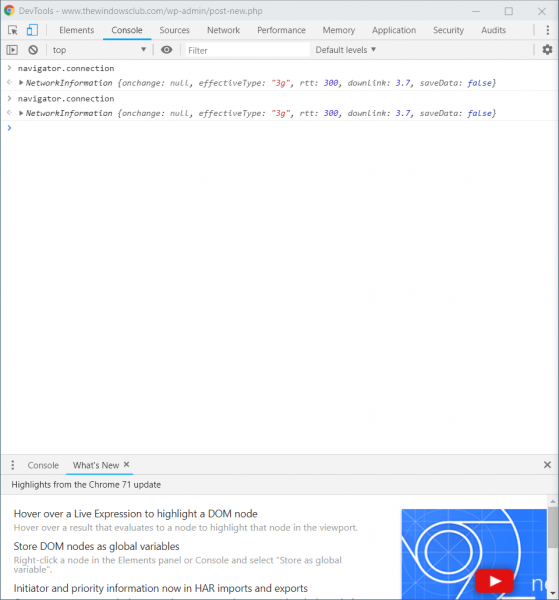
Θα δείτε την έξοδο στο ίδιο παράθυρο κονσόλας με το sh9wn στην παραπάνω εικόνα.
Εδώ, η τιμή της κατερχόμενης σύνδεσης (downlink ) υποδηλώνει την πραγματική ταχύτητα λήψης του υπολογιστή σας σε Mbps.
Τιμές όπως το rtt υποδηλώνουν το Ping, ο αποτελεσματικός τύπος (effective type ) υποδηλώνει τον τύπο σύνδεσης με βάση την ταχύτητα λήψης που έχετε επιτύχει.
ΣΥΜΒΟΥΛΗ(TIP) : Μπορείτε επίσης να δοκιμάσετε την ταχύτητά σας στο διαδίκτυο χρησιμοποιώντας αυτό το εργαλείο Google(this Google tool) .
2] Με Δείγμα API πληροφοριών δικτύου που φιλοξενείται στο GitHub(2] With Network Information API Sample hosted on GitHub)
Οι προγραμματιστές για το Chromium έχουν φιλοξενήσει μια σελίδα στο GitHub με ένα δείγμα για το API πληροφοριών δικτύου .(network information )
Μόλις επισκεφτείτε τον σύνδεσμο εδώ(here) , θα λάβετε τα ίδια αποτελέσματα σε μια σελίδα με έξοδο Live Connection .

Έτσι, μπορείτε πλέον να ελέγξετε την ταχύτητα της σύνδεσής σας χωρίς να βασίζεστε σε υπηρεσίες τρίτων.
Εάν ενδιαφέρεστε, μπορείτε επίσης να διαβάσετε την ανάρτησή μας σε ιστότοπους δοκιμής δωρεάν εύρους ζώνης HTML5 που δεν χρειάζονται Flash .
Σας αρέσει αυτή η νέα μέθοδος δοκιμής της ταχύτητας της σύνδεσής σας στο Διαδίκτυο;(Do you like this new method of testing your Internet connection speed?)
Related posts
Ελεγκτής ταχύτητας βίντεο για Mozilla Firefox και Google Chrome
Πώς να ορίσετε έναν διακομιστή μεσολάβησης σε Chrome, Firefox, Edge και Opera
Τοποθετήστε το Chrome και άλλα προγράμματα περιήγησης σε πλήρη οθόνη (Edge, Firefox και Opera)
Σχετικά με το InPrivate και το Incognito. Τι είναι η ιδιωτική περιήγηση; Ποιο πρόγραμμα περιήγησης είναι το καλύτερο;
Δημιουργήστε συντομεύσεις InPrivate ή ανώνυμης περιήγησης για Firefox, Chrome, Edge, Opera ή Internet Explorer
Το Anna Assistant είναι ένας τέλειος φωνητικός βοηθός για το Google Chrome
Διορθώστε το σφάλμα λήψης δέσμης ενεργειών διακομιστή μεσολάβησης στο Google Chrome
Διορθώστε το ERR_QUIC_PROTOCOL_ERROR στο Google Chrome
Πώς να απενεργοποιήσετε τη δυνατότητα αυτόματης σύνδεσης στο Google Chrome
Πώς να ενεργοποιήσετε ή να απενεργοποιήσετε τα κουμπιά κύλισης καρτελών στο Google Chrome
Google Chrome 64-bit: Είναι καλύτερο από την έκδοση 32-bit;
Κατεβάστε τα επίσημα θέματα του Google Chrome για το πρόγραμμα περιήγησής σας
Το Google Chrome αποστέλλει τη λειτουργία ηλεκτρονικών αγορών για να κάνετε παραγγελίες με ένα πάτημα
Επεκτάσεις Tab Manager για αύξηση της παραγωγικότητας στο Google Chrome
Πώς να διαγράψετε τα cookies στο Android (Chrome, Firefox, Opera, Samsung Internet)
Chrome 64-bit ή Chrome 32-bit: Κάντε λήψη της έκδοσης που θέλετε, για Windows 10 ή παλαιότερη έκδοση
Διορθώστε το σφάλμα ERR_SPDY_PROTOCOL_ERROR στο Google Chrome
Προβλήματα και ζητήματα του Google Chrome με τα Windows 10
Google Chrome εναντίον Firefox Quantum για υπολογιστή με Windows
Εξαγωγή κωδικών πρόσβασης από Chrome, Firefox, Opera, Microsoft Edge και Internet Explorer
